Modul 5
Legge til bekreftelsessteg og autorisasjon
I denne modulen skal du legge til et prosessteg i applikasjonen.
Temaer som dekkes i denne modulen:
- Prosess
- Bekreftelsessteg
- Autorisasjonsregler
- Validering
- Overstyre standardtekster
Oppgaver
En Altinn-app har en prosessflyt definert av BPMN (Business Process Model and Notation) som beskriver de ulike stegene i prosessen. Standardflyten for en nyopprettet applikasjon består av én oppgave og ett utfyllingssteg.
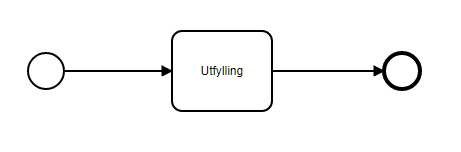
Din oppgave er å utvide standardprosessflyten med et bekreftelsessteg som illustrert nedenfor.
Bekreftelsessiden blir lagt til automatisk når man legger til dette i BPMN-filen App/config/process/process.bpmn.
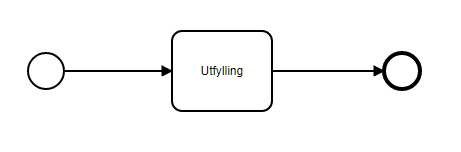
Krav fra kommunen
- Brukeren skal kunne se over utfylt data før skjemaet sendes inn.
Oppgaver
- Oppdater
App/config/process/process.bpmnslik at den inneholder bekreftelsessteget (du kan erstatte hele innholdet med innholdet i malen under).
Mal prosessflyt med data og bekreftelsessteg
Nyttig dokumentasjon
- Tilgjengelige prosessteg i en Altinn App
- Hvordan endre prosessflyten til en applikasjon
- Online BPMN editor
- BPMN standard
Forståelsessjekk
Policy-filen til applikasjonen din er tilpasset standard prosessflyt og må oppdateres for å inkludere bekreftelsessteget.
Krav fra kommunen
- Det skal være samme rollekrav for å fylle ut og bekrefte en instans.
- Brukeren skal kunne sende inn skjemaet.
Oppgaver
- Gjør deg kjent med policy-filen
App/config/authorization/policy.xml: Identifiser de ulike reglene og mønsteret forRuleId. - Finn den aktuelle regelen i regelbiblioteket. Regelen skal dekke at en bruker med rolle REGNA eller DAGL skal kunne bekrefte innsending av skjema (Task2).
- Legg til regelen i policy-fila. Husk å erstatte
[RULE_ID]med riktig ID (følg mønsteret fra de andre reglene).
Nyttig dokumentasjon
Forståelsessjekk
Krav fra kommunen
- Kun brukeren som eier instansen skal kunne sende inn skjemaet, selv om andre kan ha de nødvendige rollene.
Oppgaver
For at kun brukeren som eier instansen skal kunne sende inn skjemaet kan vi legge til en validering som sjekker om
partyId til nåværende bruker samsvarer med partyId (se InstanceOwner) til eieren av instansen for oppgaven med ID-en “Task_2” (som er bekreftelsessteget).
Hvis de ikke samsvarer, legger den til en feilmelding i valideringsresultatene. Feilmeldingen vil vises på skjermen og prosessflyten stoppes.
- Opprett filen
App/logic/Validation/InstanceValidation.cs(følg fremgangsmåte for egendefinert validering). - Legg til valideringslogikk for bruker-id i klassen
ValidateTask.
Nyttig dokumentasjon
Forståelsessjekk
Krav fra kommunen
Vi ønsker at brukeren skal presenteres med følgende tekst før innsending:
Du er nå klar for å sende inn melding om tilflytting til Sogndal kommune.
Ved å sende inn dette skjemaet samtykker du til at dataen du har fylt ut kan lagres og benyttes til å tilpasse kommunens tilbud til deg de neste 18 månedene.
Før du sender inn vil vi anbefale å se over svarene dine. Du kan ikke endre svarene etter at du har sendt inn.
Oppgaver
- Opprett en tekstressurs som overstyrer standardteksten for bekreftelsessiden.
Nyttig dokumentasjon
Oppsummering
I denne modulen har du utvidet applikasjonen din med et bekreftelsessteg, tilpasset visningen, og lagt til validering og autorisasjonsregler knyttet til prosessteget.
Tjenesten skal kunne kjøres opp på din lokale maskin med lokal test og du skal kunne teste det nye prosessteget og bekrefte at visningen ser ut som ønsket.
Husk å pushe de lokale endringene dine så de blir tilgjengelige i Altinn Studio.
Løsningsforslag
- Kopier innholdet i malen og lim det inn i filen
App/config/process/process.bpmn(erstatt hele det originale innholdet).
Du skal nå få opp følgende side når du klikker på “Send inn”:
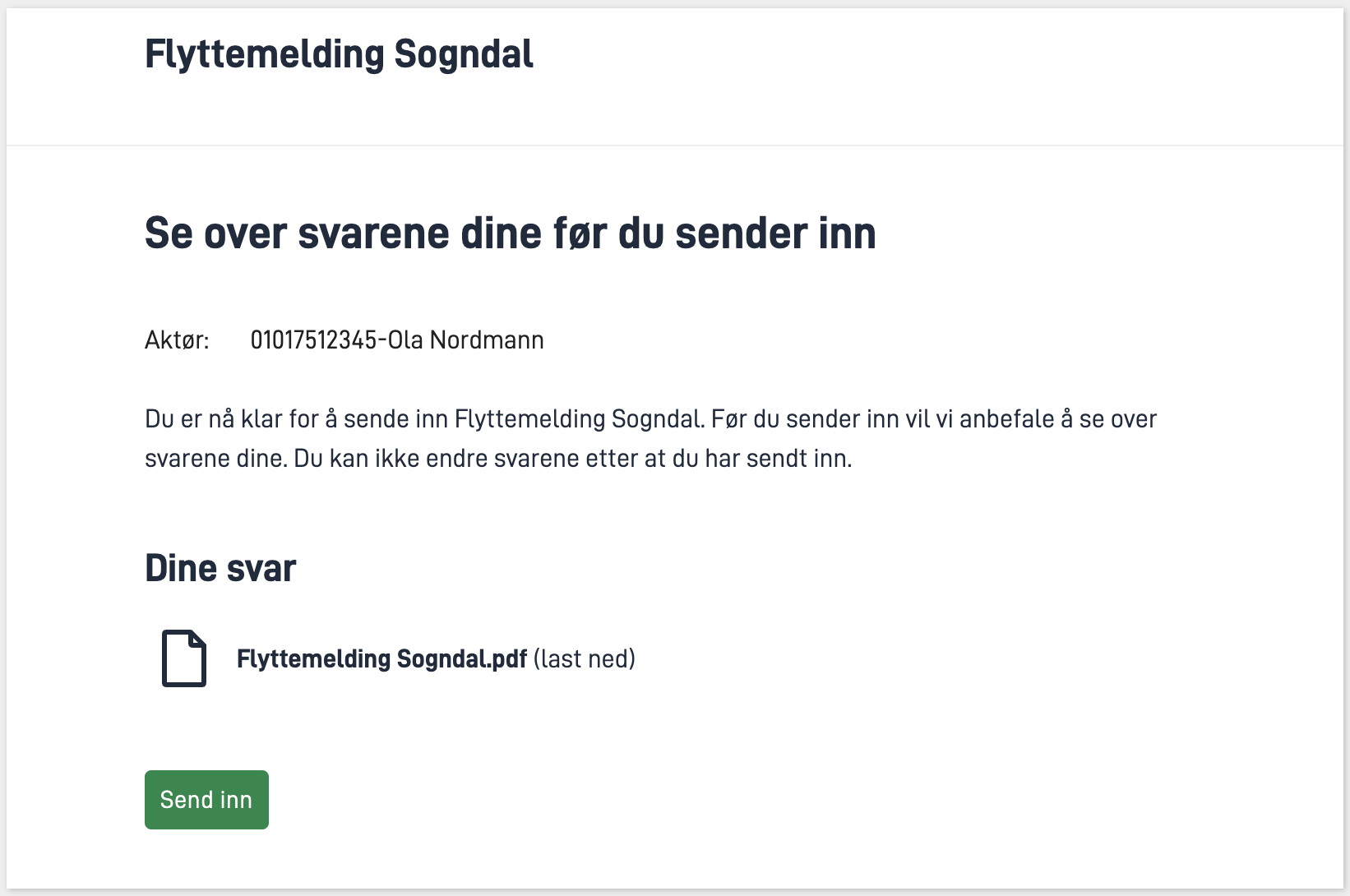
Merk at hvis du klikker på “Send inn” på bekreftelsessiden vil du få en feilmelding. Dette løses i neste steg med autorisasjon.
Finn den aktuelle regelen i regelbiblioteket: Bruker med rollen REGNA eller DAGL kan bekrefte instanser av [ORG]/[APP] som er i Task_2.
Kopier koden for regelen og lim den inn i
policy.xml(rett etter den siste regelen (mellom den siste</xacml:Rule>tagen og<xacml:ObligationExpressions>)).Erstatt
[RULE_ID]med7(siden den foregående regelen har id6).
For komplett løsning, se kildekode.
Med autorisasjonen på plass skal det gå an å sende inn skjemaet og du vil få opp bekreftelsessiden:
- Følg fremgangsmåte for egendefinert validering for å opprette fil.
- Legg til valideringslogikk for bruker-id i klassen
ValidateTask:
App/logic/Validation/InstanceValidation.cs...
namespace Altinn.App.AppLogic.Validation;
public class InstanceValidator : IInstanceValidator
{
// Field used to store the http context for the current request
private readonly HttpContext _httpContext;
public InstanceValidator(IHttpContextAccessor httpContextAccessor)
{
// Get the http context from the accessor
_httpContext = httpContextAccessor.HttpContext;
}
public Task ValidateData(object data, ModelStateDictionary validationResults)
{
throw new System.NotImplementedException();
}
public async Task ValidateTask(Instance instance, string taskId, ModelStateDictionary validationResults)
{
// Get the user from the http context
var user = _httpContext.User;
if (taskId == "Task_2")
{
// Get the party id claim from the user
Claim partyIdClaim = user.FindFirst(c => c.Type == AltinnCoreClaimTypes.PartyID);
// Check if the party id claim matches the instance owner party id
if (partyIdClaim.Value != instance.InstanceOwner.PartyId)
{
// Add a model error to the validation results (this will be displayed in the UI and prevent the user from continuing)
validationResults.AddModelError(taskId, "confirm.validation_message");
}
}
// Return a completed task
await Task.CompletedTask;
}
}
- Registrer implementeringen i
Program.cs
App/Program.cs{
// Register your apps custom service implementations here.
services.AddTransient<IInstantiationProcessor, InstantiationProcessor>();
services.AddTransient<IAppOptionsProvider, YearsInWorkForceOptionsProvider>();
services.AddTransient<IAppOptionsProvider, IndustryOptions>();
services.AddTransient<IInstanceValidator, InstanceValidator>();
}
- Legg til tekstressurs med beskjed som vises dersom validering feiler:
App/config/texts/resources.nb.json{
"$schema": "https://altinncdn.no/toolkits/altinn-app-frontend/4/schemas/json/text-resources/text-resources.schema.v1.json",
"language": "nb",
"resources": [
...
{
"id": "confirm.validation_message",
"value": "Kun brukeren som eier instansen kan sende inn dette skjema."
}
]
}

- For å legge til egendefinert tekst på bekreftelsessiden som i eksempelet over legger du til følgende tekstressurs:
App/config/texts/resources.nb.json{
"$schema": "https://altinncdn.no/toolkits/altinn-app-frontend/4/schemas/json/text-resources/text-resources.schema.v1.json",
"language": "nb",
"resources": [
...
{
"id": "confirm.body",
"value": "Du er nå klar for å sende inn melding om tilflytting til Sogndal kommune. </br></br> Ved å sende inn dette skjemaet samtykker du til at dataen du har fylt ut kan lagres og benyttes til å tilpasse kommunens tilbud til deg de neste 18 månedene. </br></br> **Før du sender inn vil vi anbefale å se over svarene dine. Du kan ikke endre svarene etter at du har sendt inn.**"
}
]
}


